Zulassen oder Verweigern der Anmeldung von Benutzern mit Remotedesktop in Windows 10
In diesem Artikel erfahren Sie, wie Sie einem Benutzer oder einer Gruppe die Anmeldung über den Remotedesktop in Windows 10 erlauben oder verweigern. Dies kann mit einigen Optionen in der lokalen Sicherheitsrichtlinie konfiguriert werden. Sie haben Vorrang vor den Einstellungen, die Sie für den Remotedesktop festlegen.
Werbung
Hier sind einige Details zur Funktionsweise von RDP. Obwohl jede Edition von Windows 10 als Remotedesktopclient fungieren kann, müssen Sie zum Hosten einer Remotesitzung Windows 10 Pro oder Enterprise ausführen. Sie können von einem anderen PC mit Windows 10 oder einer früheren Windows-Version wie Windows 7 oder Windows 8 oder Linux eine Verbindung zu einem Windows 10-Remotedesktop-Host herstellen. Windows 10 wird standardmäßig mit Client- und Serversoftware geliefert, sodass Sie keine zusätzliche Software installieren müssen. Auf anderen Betriebssystemen müssen Sie möglicherweise eine Client-App für RDP installieren, z. xfreerdp unter Linux.
Normalerweise kannst du Hinzufügen oder Entfernen von Remotedesktopbenutzern in Windows 10 Verwenden Sie die GUI-Optionen in den Systemeigenschaften. Darüber hinaus können Sie die Verwendung von RDP für bestimmte Benutzerkonten oder Gruppen erzwingen oder verweigern. Hier ist, wie es gemacht werden kann.
Wenn Sie Windows 10 Pro, Enterprise oder Education ausführen Auflage, können Sie die lokale Sicherheitsrichtlinie-App verwenden, um die UAC-Eingabeaufforderung für die integrierten Administratoren zu aktivieren. Alle Editionen von Windows 10 können eine unten erwähnte Registrierungsoptimierung verwenden.
Um Benutzern oder Gruppen die Anmeldung mit Remotedesktop in Windows 10 zu ermöglichen,
- Drücken Sie Gewinnen + R Tasten zusammen auf Ihrer Tastatur und geben Sie ein:
secpol.msc
Drücken Sie Enter.

- Lokale Sicherheitsrichtlinie wird geöffnet. Gehe zu Lokale Benutzerrichtlinien -> Zuweisen von Benutzerrechten.

- Doppelklicken Sie rechts auf die Option Anmeldung über Remotedesktopdienste zulassen.
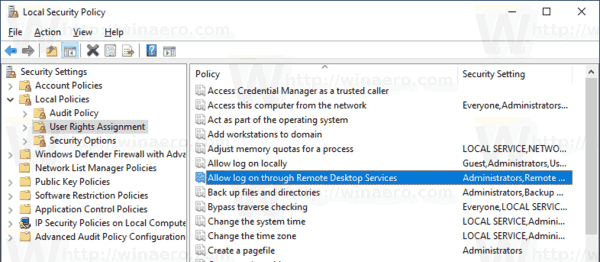
- Klicken Sie im nächsten Dialog auf Benutzer oder Gruppe hinzufügen.
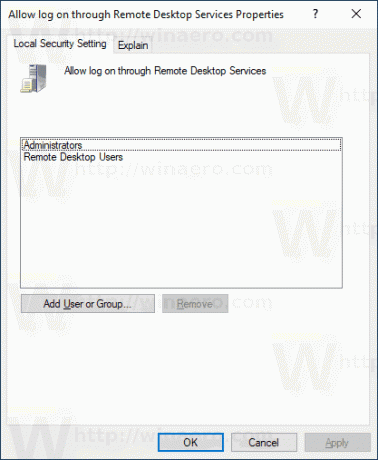
- Klicken Sie auf die Fortschrittlich Taste.

- Klicken Sie nun auf das Objekttypen Taste.

- Stellen Sie sicher, dass Sie die Benutzer und Gruppen Elemente markiert und klicken Sie auf das OK Taste.

- Klicken Sie auf die Jetzt finden Taste.

- Wählen Sie aus der Liste das Benutzerkonto oder die Gruppe aus, um die Anmeldung über RDP zuzulassen. Sie können mehrere Einträge gleichzeitig auswählen, indem Sie die Taste gedrückt halten Schicht oder Strg Tasten und klicken Sie auf die Elemente der Liste.
- Klicken Sie auf die OK Schaltfläche, um die ausgewählten Elemente zum Feld Objektnamen hinzuzufügen.

- Klicken Sie auf die OK Schaltfläche, um die ausgewählten Elemente zur Richtlinienliste hinzuzufügen.
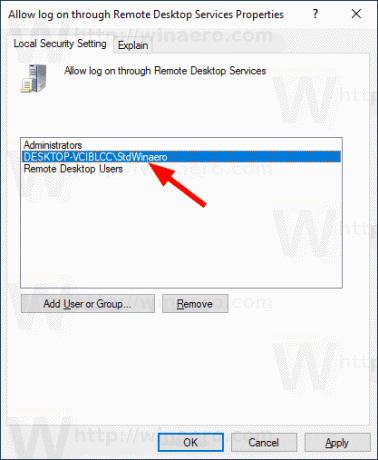
Du bist fertig.
Um die Änderung rückgängig zu machen, entfernen Sie das Benutzerkonto aus der Liste im Anmeldung über Remotedesktopdienste zulassen Politik.
Wenn Ihre Windows-Edition die secpol.msc Werkzeug können Sie das ntrights.exe Tool aus dem Windows 2003 Resource Kit. Viele Resource Kit-Tools, die für frühere Windows-Versionen veröffentlicht wurden, werden unter Windows 10 erfolgreich ausgeführt. ntrights.exe ist eine davon.
Das ntrights-Tool
Mit dem Tool ntrights können Sie Benutzerkontoberechtigungen über die Eingabeaufforderung bearbeiten. Es ist ein Konsolentool mit der folgenden Syntax.
- Gewähren Sie ein Recht:
ntrights +r Right -u UserOrGroup [-m \\Computer] [-e Eintrag] - Widerrufsrecht:
ntrights -r Right -u UserOrGroup [-m \\Computer] [-e Eintrag]
Das Tool unterstützt zahlreiche Berechtigungen, die einem Benutzerkonto oder einer Gruppe zugewiesen oder entzogen werden können. Privilegien sind Groß-/Kleinschreibung beachten. Um mehr über die unterstützten Berechtigungen zu erfahren, geben Sie ein ntrechte /?.
So fügen Sie ntrights.exe zu Windows 10 hinzu, lies diesen Beitrag: Was ist die ntrights-App und wie können Sie sie verwenden?. Du kannst Stelle das ntrights.exe Datei in den Ordner C:\Windows\System32, um sie schnell aufzurufen.
Erlauben Sie Benutzern oder Gruppen, sich remote über RDP mit ntrights anzumelden
- Öffne ein erhöhte Eingabeaufforderung.
- Geben Sie den folgenden Befehl ein, um einem Benutzer oder einer Gruppe das Recht zur Remote-Anmeldung mit RDP zu erteilen:
ntrights -u SomeUserName +r SeRemoteInteractiveLogonRight
Ersetzen Sie die SomeUserName Teil mit dem tatsächlichen Benutzernamen oder Gruppennamen.
- Um die Änderung rückgängig zu machen, führe aus
ntrights -u SomeUserName -r SeRemoteInteractiveLogonRight
Du bist fertig.
Um Benutzern oder Gruppen die Anmeldung mit Remotedesktop in Windows 10 zu verweigern,
- Drücken Sie Gewinnen + R Tasten zusammen auf Ihrer Tastatur und geben Sie ein:
secpol.msc
Drücken Sie Enter.

- Lokale Sicherheitsrichtlinie wird geöffnet. Gehe zu Lokale Benutzerrichtlinien -> Zuweisen von Benutzerrechten.
- Doppelklicken Sie rechts auf die Option Anmeldung über Remotedesktopdienste verweigern.
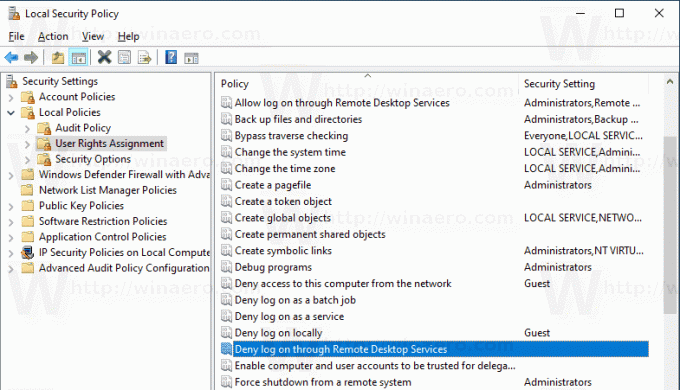
- Klicken Sie im nächsten Dialog auf Benutzer oder Gruppe hinzufügen.
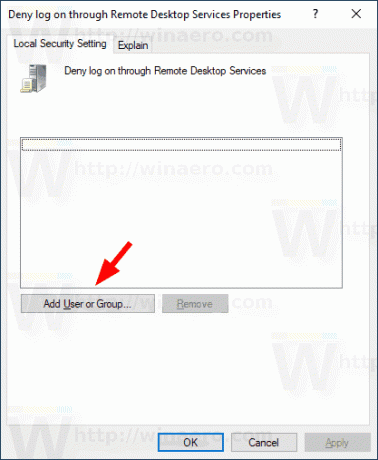
- Klicken Sie auf die Fortschrittlich Taste.

- Klicken Sie nun auf das Objekttypen Taste.

- Stellen Sie sicher, dass Sie die Benutzer und Gruppen Elemente markiert und klicken Sie auf das OK Taste.

- Klicken Sie auf die Jetzt finden Taste.

- Wählen Sie aus der Liste das Benutzerkonto oder die Gruppe aus, um die Anmeldung über RDP dafür zu verweigern. Sie können mehrere Einträge gleichzeitig auswählen, indem Sie die Taste gedrückt halten Schicht oder Strg Tasten und klicken Sie auf die Elemente der Liste.
- Klicken Sie auf die OK Schaltfläche, um die ausgewählten Elemente zum Feld Objektnamen hinzuzufügen.

- Klicken Sie auf die OK Schaltfläche, um die ausgewählten Elemente zur Richtlinienliste hinzuzufügen.
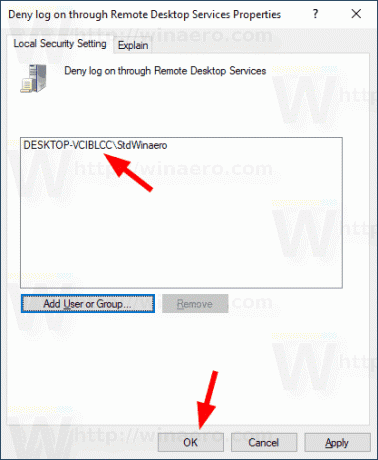
Du bist fertig.
Um die Änderung rückgängig zu machen, entfernen Sie das Benutzerkonto aus der Liste im Anmeldung über Remotedesktopdienste verweigern Politik.
Verweigern Sie Benutzern oder Gruppen die Verwendung von RDP mit ntrights
- Öffne ein erhöhte Eingabeaufforderung.
- Geben Sie den folgenden Befehl ein, um zu verhindern, dass sich der Benutzer remote mit RDP anmeldet:
ntrights -u SomeUserName +r SeDenyRemoteInteractiveLogonRight
Ersetzen Sie die SomeUserName Teil mit dem tatsächlichen Benutzernamen oder Gruppennamen.
- Um die Änderung rückgängig zu machen, führe aus
ntrights -u SomeUserName -r SeDenyRemoteInteractiveLogonRight
Du bist fertig.


